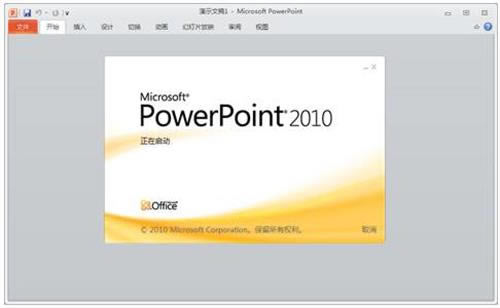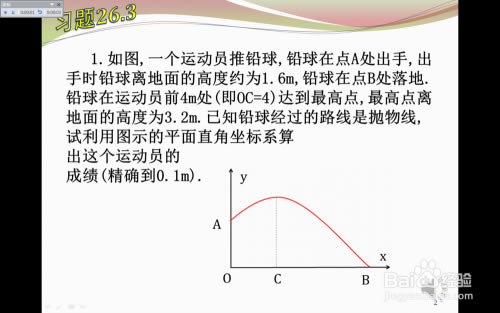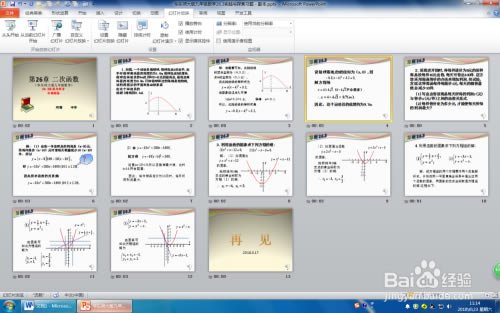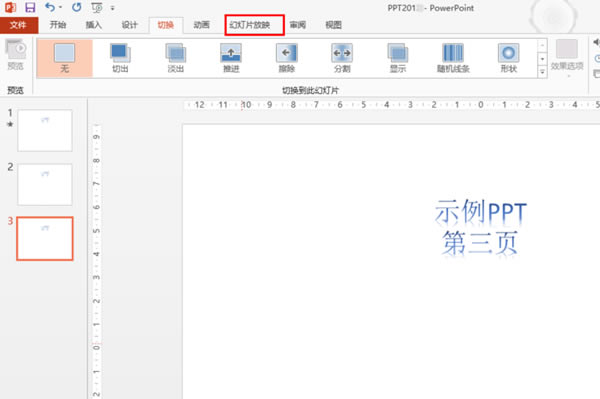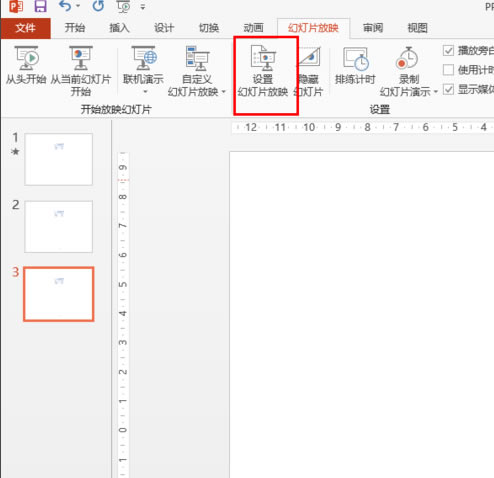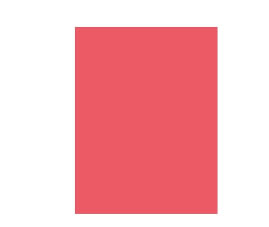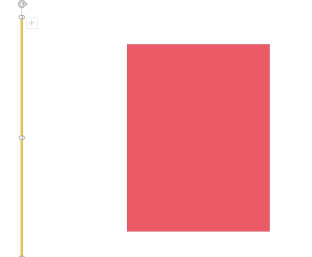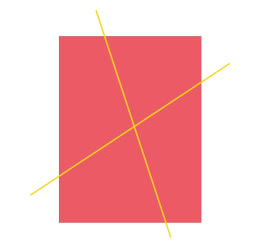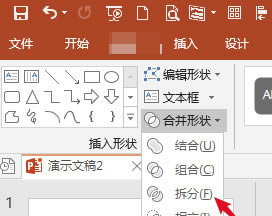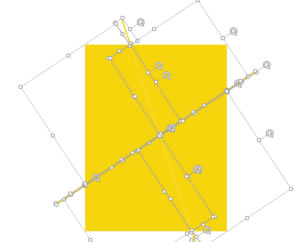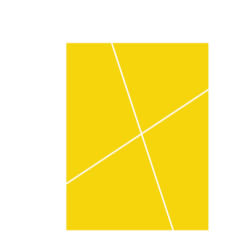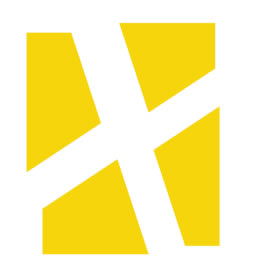【PowerPoint2010免费版】PowerPoint2010电脑正式版下载 免费特别完整版
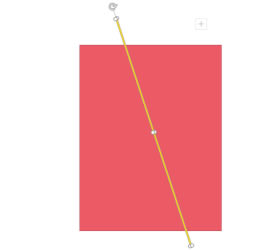
- 软件大小:查看
- 软件语言:简体中文
- 授权方式:免费软件
- 更新时间:2024-12-15
- 软件类型:国产软件
- 推荐星级:
- 运行环境:XP,Win7,Win8,Win10,Win11
软件介绍PowerPoint2010免费版是一款非常常用常见的办公软件,不管是学生还是工作者,都能够用到,汇报工作、宣传产品、个人演讲等,精美的素材模板和支持自定义编辑让你的工作蓬荜生辉,还支持添加个性化的视频体验。
软件特色1、为演示文稿带来更多活力和视觉冲击 2、与他人同步工作 3、添加个性化视频体验 4、想象一下实时显示和说话 5、从其他位置在其他设备上访问演示文稿 6、使用美妙绝伦的图形创建高质量的演示文稿 7、用新的幻灯片切换和动画吸引访问群体 8、更高效地组织和打印幻灯片 9、更快完成任务 10、跨越沟通障碍使用 软件功能一、创建文稿 1、PowerPoint2010提供了新增和改进的工具,可使您的演示文稿更具感染力。 2、在 PowerPoint 中嵌入和编辑视频。您可以添加淡化、格式效果、书签场景并剪裁视频,为演示文稿增添专业的多媒体体验。此外,由于嵌入的视频会变为 PowerPoint演示文稿的一部分,因此您无需在与他人共享的过程中管理其他文件。 3、轻松地自定义经过改进的功能区,以便更加轻松地访问所需命令。创建自定义选项卡甚至自定义内置选项卡。使用 PowerPoint 2010,您可以掌控一切。 二、协同工作 1、如果您需要与其他人员协同完成演示文稿和项目,则 PowerPoint2010是您的理想工具 2、您可在放映幻灯片的同时广播给其他地方的人员,无论他们是否安装了 PowerPoint。为演示文稿创建包括切换、动画、旁白和计时的视频,以便在实况广播后与任何人在任何时间共享。使用新增的共同创作功能,您可以与不同位置的人员同时编辑同一个演示文稿。您甚至可以在工作时直接使用 PowerPoint 进行通信。1如果您所在的公司运行 Microsoft SharePoint Foundation 2010,则可以在防火墙内使用此功能。由于在全套 Office 2010 中集成了 Office Communicator,因此您可以查看联机状态信息,确定其他作者的可用性,然后在 PowerPoint 中直接启动即时消息或进行语音呼叫。如果您在小型公司工作或使用 PowerPoint 来完成家庭或学校作业,则您可以通过 Windows Live 使用共同创作功能。您所需要的只是一个免费的 Windows Live 帐户,用来与他人同时编辑演示文稿。需要即时消息帐户(例如免费的 Windows Live Messenger)来查看作者的联机状态并启动即时消息会话。 三、共享内容 当您迸发创意、到达期限、项目和工作出现紧急情况时,手边不一定有计算机。幸运的是,您可以使用 Web 或 Smartphone 在需要的时间和地点完成工作。 Microsoft PowerPoint Web App 是 Microsoft PowerPoint 的联机伴侣,可使您将 PowerPoint 体验扩展到浏览器。您可以查看演示文稿的高保真版本、编辑灯光效果或查看演示文稿的幻灯片放映。几乎可以从任何装有 Web浏览器的计算机上使用熟悉的 PowerPoint 界面和一些相同的格式和编辑工具。4Microsoft PowerPoint Mobile 2010 使您可以在 Smartphone 上轻松编辑演示文稿的灯光效果。5无论您是在定位职业方向、与团队协同完成重要的演示文稿或忙于完成工作,PowerPoint2010均可帮助您更轻松、更灵活地工作,实现目标。 PowerPoint2010免费版怎么录制演示文稿第一步:在PPT2010中打开要录制的演示文稿。
第二步:单击“幻灯片放映”选项卡,在“设置”组中单击“录制幻灯片演示”按钮。
第三步:在弹出的下拉列表中选择录制的起始位置,比如“从头开始录制”。
第四步:在弹出的“录制幻灯片演示”对话框中选择要录制的内容,一般全部勾选,然后单击“开始录制”。
第五步:开始PPT的演示,可以查看在屏幕左上角显示录制的时间。
第六步:录制结束后进行保存即可。一般录制后的演示文稿比较大,因为它包含音频等录制的所有内容,这样就将本次演示实录保存下来了。
第七步:如果要清除录制的内容,打开录制的幻灯片,单击“幻灯片放映”选项卡,在“设置”组中单击“录制幻灯片演示”按钮,在下拉列表中选择“清除”,根据选项进行选择即可。
PowerPoint2010免费版怎么取消自动播放到下一页1、首先我们打开需要取消自动播放的PPT,打开后进入到下图中的界面。我们点击界面上方的幻灯片放映选项,进入下一步。
2、在幻灯片放映下方出现的菜单栏中点击“设置幻灯片放映”选项,然后进入设置界面。
3、我们在设置放映方式界面找到换片方式选项,如下图所示,我们要选择手段换片,然后再点击界面下方的确定选项就可以设置成功了,这个时候返回到PPT界面就可以发现不会自动播放了。
PowerPoint2010免费版怎么进行形状拆分打开PPT,建立空白演示文稿。
在页面中插入一个形状,比如矩形。
再插入一个特别细长的矩形。
把细长的矩形放置在大矩形上适当的位置(需要拆分的位置)。
将细长的矩形复制一份,放在大矩形上另外需要拆分的位置。
全选三个矩形,执行拆分处理。
则大矩形就被细长的矩形进行了拆分。
删除掉多余的形状,可以看到,大矩形变成了多个小形状。
可以自由对这些小形状进行移动和编辑。
|